Nabíjení sluchátek Surface Earbuds
K nabíjení sluchátek Surface Earbuds používejte kabel USB a nabíjecí obal, které jsou součástí balení. S nabíjecím pouzdrem můžete získat až 24 hodin poslechu hudby. Poslouchejte až 7 hodin na jedno nabití (až 6 hodin na Zařízení Surface Duo)1 nebo mluvte až 4,5 hodiny v aplikaci Microsoft Teams 2 s dodatečnými poplatky v případě obou.
Obal se nabíjí asi hodinu. Když je nabitý, můžete do něj sluchátka kdykoli vložit a nabít je. Díky tomu je můžete používat v průběhu celého dne.

Když chcete zjistit, jestli jsou u videa dostupné titulky ve vašem jazyce, vyberte po spuštění videa ikonu Skryté titulky.
Vyloučení odpovědnosti
-
Testování prováděné Společností Microsoft v srpnu 2020 pomocí sluchátek Surface Earbuds s aktualizací firmwaru 3.0.0.6 spárované s Surface Laptop 3, Surface Pro 7 a Surface Duo. Seznam stop se skládal ze 44 skladeb s kódováním SBC. Hlasitost nastavená na 40 % a Bluetooth byl použit profil A2DP. Testování sestávalo z úplného vybití baterie sluchátek Surface Earbuds při přehrávání zvuku, dokud se sluchátka Surface Earbuds neodpojují od hostitelského zařízení. Životnost baterie závisí na nastavení zařízení, prostředí, používání a mnoha dalších faktorech.
-
Testování prováděné Společností Microsoft v srpnu 2020 pomocí sluchátek Surface Earbuds s aktualizací firmwaru 3.0.0.6 spárované s Surface Laptop 3, Surface Pro 7 a Surface Duo. Hlasitost nastavená na 46 % a Bluetooth Hands-Free byl použit profil. Testování se skládalo z úplného vybití baterie surface earbuds s Microsoft Teams voláním, dokud se sluchátka Surface Earbuds neodpojují od hostitelského zařízení. Životnost baterie závisí na nastavení zařízení, prostředí, používání a mnoha dalších faktorech.
Nabití obalu a sluchátek Surface Earbuds
Když je nabíjecí obal potřeba nabít, začne jeho LED dioda svítit červeně.
-
Vezměte přiložený kabel USB a připojte usb konec k portu USB na počítači Windows 10/11 nebo do elektrické zásuvky (pokud používáte adaptér USB, který není součástí balení).
-
Zapojte jeho druhý konec do portu USB-C na zadní straně nabíjecího obalu.
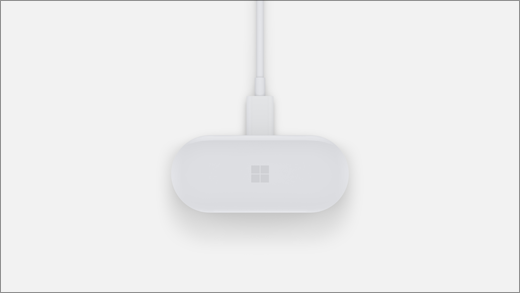
-
Pokud chcete nabít i sluchátka, vložte je do obalu.
Kontrola úrovně nabití baterie
V aplikaci Surface můžete kdykoli zkontrolovat stav baterie sluchátek Surface Earbuds.
-
Na zařízení s iOSem nebo Androidem: Otevřete aplikaci Surface a pak vyberte Account > Surface Earbuds (Sluchátka Surface Earbuds). Až se připojíte ke sluchátkům Surface Earbuds, zobrazí se stav baterie.
-
Na počítači Windows 10/11:Vyberte tlačítko Start a v seznamu aplikací vyberte Surface . V aplikaci Surface vyberte Sluchátka Surface Earbuds. Až se připojíte, zobrazí se stav baterie.
Tipy pro baterii a nabíjení
Tady je několik tipů pro nabíjení a baterii sluchátek Surface Earbuds:
-
Vložte sluchátka do obalu, abyste je nabili. Sluchátka se po vložení do obalu a zavření víčka automaticky vypnou. Když je takto uložíte, budou se nabíjet.
-
Položte sluchátka na stůl. Pokud se sluchátka Surface Earbuds 10 minut nehýbou, automaticky se vypnou.
-
Pokud je to možné, mějte obal stále plně nabitý. Pokud sedíte u stolu nebo se nacházíte v blízkosti zásuvky nebo stolního počítače, zapojte obal sluchátek do nabíječky, aby se plně nabil. Obal se nabije asi za hodinu
-
Používejte jen jedno sluchátko. Když se vám vybíjí baterie, vložte jedno sluchátko do obalu a druhé používejte. To vám umožní jedno sluchátko používat a druhé nabíjet. V případě potřeby pak můžete sluchátka střídat.










